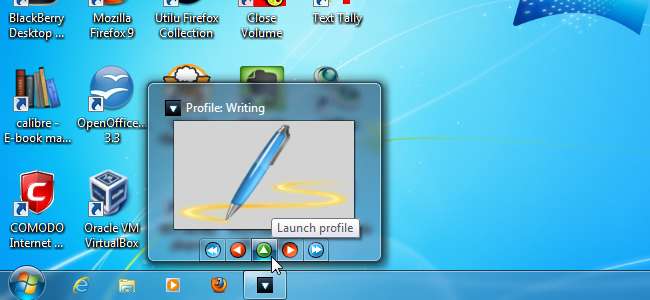
Prawdopodobnie masz kilka aplikacji uruchamianych w systemie Windows 7 do wykonywania codziennej pracy, surfowania po Internecie itp. Czy nie byłoby przydatne, gdybyś mógł używać myszy lub klawisza skrótu do uruchamiania wszystkich tych aplikacji jednocześnie?
Znaleźliśmy małe, przenośne narzędzie dla systemu Windows 7 o nazwie Windows 7 App Launcher (7APL), które umożliwia uruchamianie wielu aplikacji jednocześnie za pomocą klawisza skrótu lub funkcji list szybkiego dostępu w systemie Windows 7. Tworzysz profile zawierające wszystkie aplikacje, które chcesz uruchomić na raz i przypisujesz skrót do każdego profilu.
7APL nie musi być instalowany. Po prostu wyodrębnij plik .zip i kliknij dwukrotnie plik .exe.
Jeśli chcesz mieć możliwość uruchamiania profili z listy skoków, kliknij prawym przyciskiem myszy plik 7APL .exe i wybierz Przypnij do paska zadań z menu podręcznego.
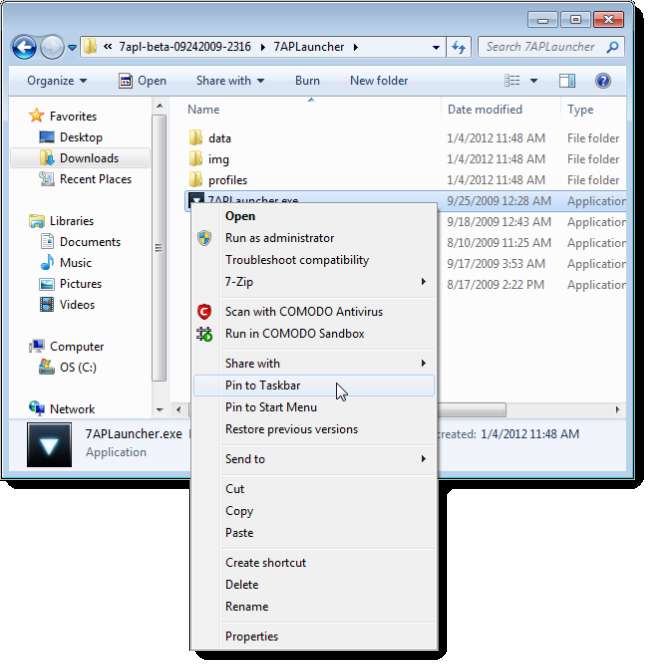
7 APL otworzy się na karcie Witamy. Na tej karcie możesz zmienić niektóre podstawowe ustawienia aplikacji.
Możesz także uruchomić Windows 7APL w trybie gadżetu, używając gadżetu w celu uzyskania dostępu do swoich profili. Aby to zrobić, zaznacz pole wyboru Uruchom 7APL w trybie gadżetu i ustaw zachowanie gadżetu. Wybierz klawisz skrótu, aby aktywować gadżet w sekcji Klawisz skrótu gadżetu.
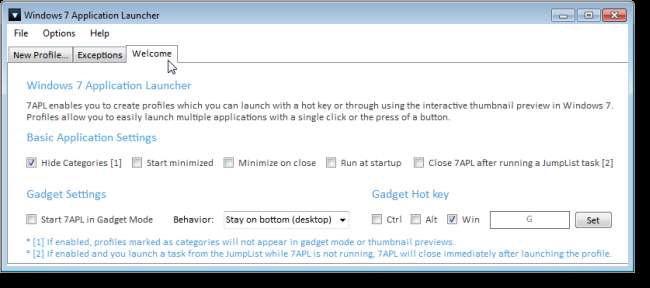
Aby utworzyć nowy profil, kliknij kartę Nowy profil. Wpisz nazwę profilu w polu edycji i kliknij Utwórz profil.
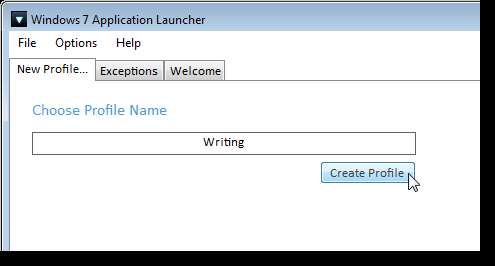
Zostanie utworzona nowa zakładka z nazwą profilu. Aby dodać aplikację do profilu, kliknij Przeglądaj.
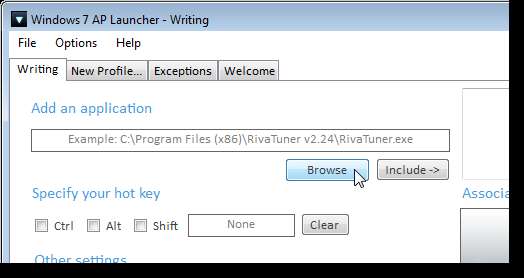
Przejdź do folderu programu dla aplikacji, którą chcesz dodać. Wybierz plik .exe aplikacji i kliknij Otwórz.

Ścieżka do aplikacji zostanie wyświetlona w polu edycji Dodaj aplikację. Kliknij Uwzględnij.
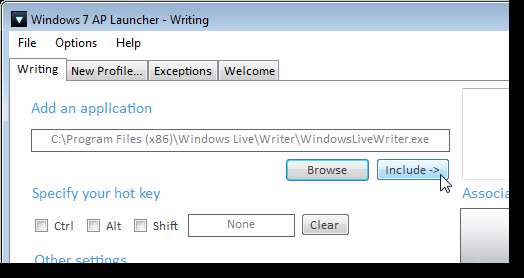
Aplikacja zostanie dodana do listy po prawej stronie okna 7APL. Ikona z pierwszej aplikacji dodanej do profilu staje się ikoną profilu. Aby to zmienić, kliknij dwukrotnie obraz poniżej Skojarz zdjęcie profilowe lub przeciągnij zdjęcie do obszaru zawierającego bieżące zdjęcie.

Wyszukaj dodatkowe programy i dołącz je, aby uzupełnić listę aplikacji dla tego profilu.
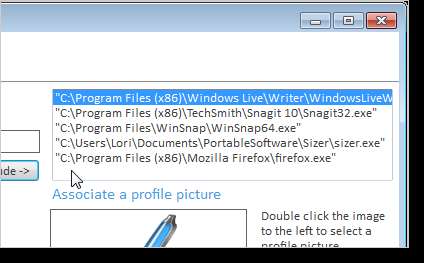
W sekcji Określ klawisz skrótu wybierz kombinację klawiszy dla profilu, aby uruchomić wszystkie aplikacje jednocześnie. Wybierz Ctrl, Alt i / lub Shift i kliknij w polu edycji, aby wprowadzić literę do naciśnięcia.
UWAGA: 7APL musi być uruchomiony (można go zminimalizować), aby klawisz skrótu działał.
Tryb przełączania umożliwia jednoczesne zamknięcie aplikacji uruchomionych w profilu, klikając ten sam przycisk, który został użyty do ich otwarcia. W dalszej części artykułu omówimy ustawianie profilu jako kategorii.
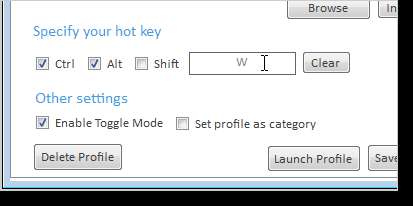
Po skonfigurowaniu profilu kliknij Zapisz / Aktualizuj.
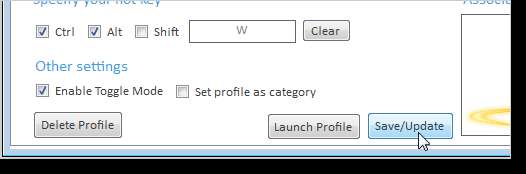
Profil jest zapisywany w folderze profili w folderze zawierającym plik 7APL .exe.
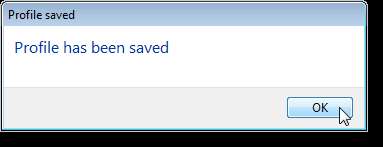
Możesz uruchomić profil z poziomu 7APL, klikając opcję Uruchom profil. Oczywiście możesz także użyć skrótu klawiszowego, aby uruchomić profil.

Jeśli masz włączoną wtyczkę Aero w systemie Windows 7, możesz użyć podglądu miniatur, aby uruchomić profil. Przesuń wskaźnik myszy nad ikonę 7APL na pasku zadań, aż zostanie wyświetlony podgląd miniatury. Jeśli masz tylko jeden profil, ten profil jest wyświetlany automatycznie. Jeśli masz więcej niż jeden, użyj czerwonych przycisków ze strzałkami w prawo i w lewo, aby przejść między profilami, aby wybrać jeden. Aby uruchomić aktualnie wybrany profil, kliknij przycisk zielonej strzałki w górę. Jeśli ustawiłeś profil jako kategorię, nie jest on dostępny w podglądzie miniatur, a zachowanie jest nieco inne.
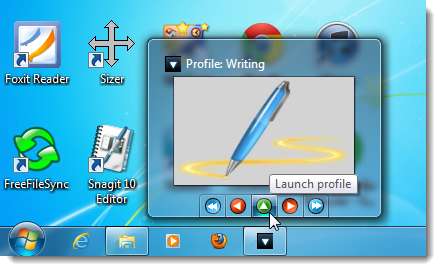
Możesz użyć listy skoku na ikonie 7APL na pasku zadań, aby uruchomić oddzielne aplikacje w profilu. To sprawia, że 7APL działa jak mały program uruchamiający aplikacje. Każdy tworzony profil staje się kategorią. Aby ustawić profil jako kategorię, zaznacz pole wyboru Ustaw profil jako kategorię w obszarze Inne ustawienia. Kliknij wyświetlone łącze ustawień.

Zostanie wyświetlone okno Menu ustawień kategorii, zawierające listę wszystkich aplikacji w bieżącym profilu. Ustawiając profil jako kategorię, można utworzyć alias dla każdej aplikacji, aby aplikacje miały nazwy na liście szybkiego dostępu, a nie wyświetlaną pełną ścieżkę. Aby utworzyć alias dla aplikacji, wybierz aplikację z listy. Pełna ścieżka jest wyświetlana poniżej pola listy, dzięki czemu wiesz, dla której aplikacji tworzysz alias. Wprowadź alias aplikacji w polu edycji i kliknij Aktualizuj alias.
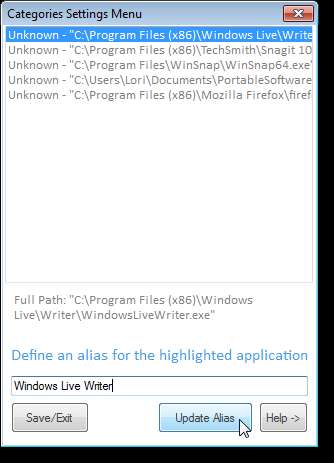
Alias dla każdej aplikacji jest wyświetlany przed pełną ścieżką w polu listy. Po utworzeniu aliasu dla każdej aplikacji kliknij Zapisz / Zakończ, aby je zapisać i zamknąć okno dialogowe.

Teraz po kliknięciu przycisku zielonej strzałki w górę na podglądzie miniatury zostanie wyświetlone następujące okno dialogowe. Jeśli chcesz uruchomić wszystkie aplikacje w profilu, kliknij Tak. To okno dialogowe jest również wyświetlane, jeśli aktywowano tryb przełączania dla profilu ustawionego jako kategoria i po otwarciu wszystkich aplikacji w profilu ponownie naciśnięto przycisk zielonej strzałki w górę.
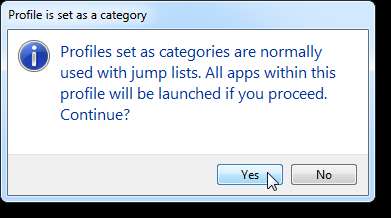
Aby otworzyć profil ustawiony jako kategorię, kliknij prawym przyciskiem myszy ikonę 7APL na pasku zadań. Program 7APL nie musi być otwarty, aby to zrobić. Zostanie wyświetlona lista skoku. Profil jest wyświetlany w sekcji Zadania z przyciskiem czerwonej strzałki w prawo po lewej stronie nazwy. Do nazwy profilu dodano „Przełącz na” zamiast „Uruchom”. Na przykład nasz profil staje się kategorią Przełącz na pisanie. Wybierz zadanie Przełącz na <nazwa profilu>, aby otworzyć kategorię.
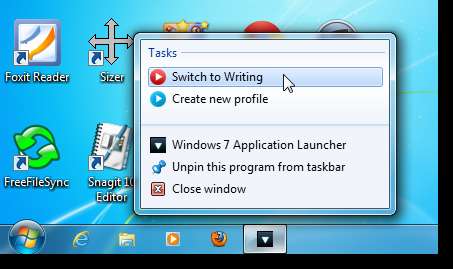
Wszystkie aplikacje w profilu są wyświetlane jako zadania. Możesz teraz otwierać każdą aplikację osobno. Jest to przydatne, jeśli zdarzają się sytuacje, w których nie trzeba otwierać wszystkich aplikacji jednocześnie, a wystarczy jedna lub dwie z nich. Możesz szybko otworzyć dowolną aplikację w profilu. Nadal możesz otworzyć je wszystkie naraz, używając przycisku zielonej strzałki w górę na podglądzie miniatur, jak pokazano powyżej, lub za pomocą klawisza skrótu.
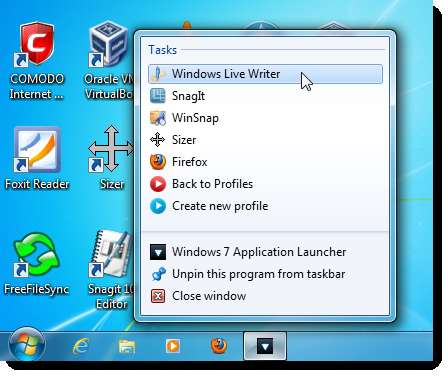
7APL to bardzo przydatne narzędzie, jeśli codziennie korzystasz z tych samych aplikacji.
Pobierz program uruchamiający aplikacje systemu Windows 7 z witryny http://se7eniiix.deviantart.com/art/Windows-7-App-Launcher-7APL-134051492 .







